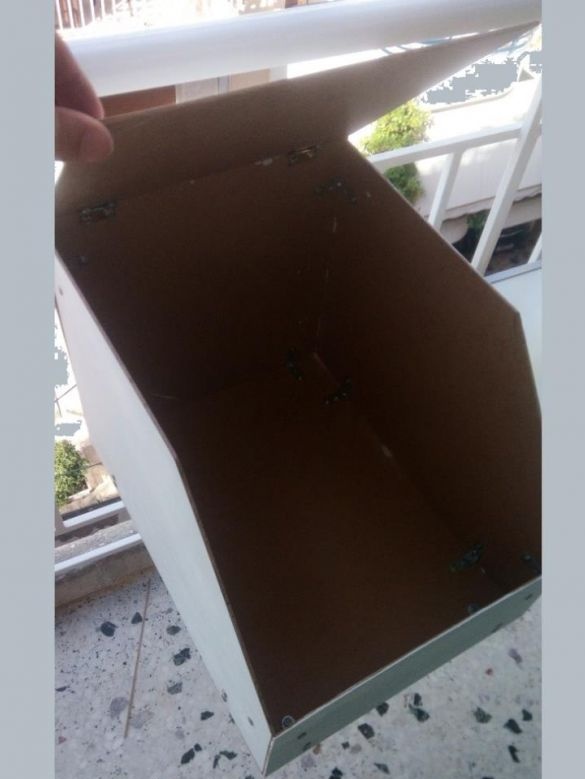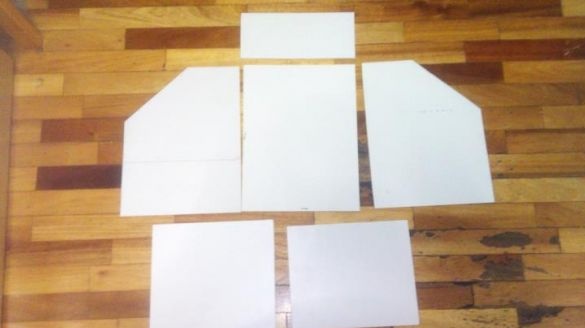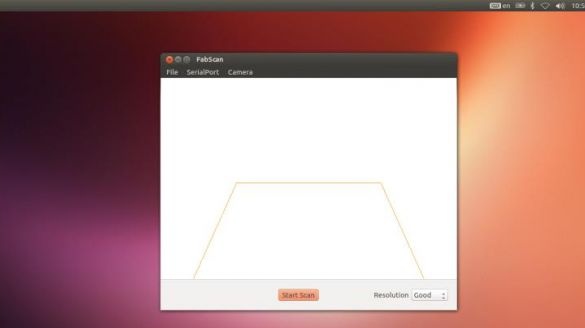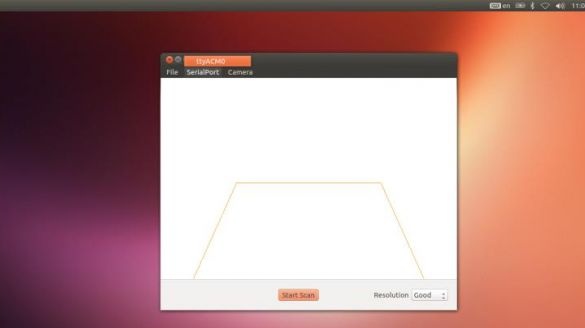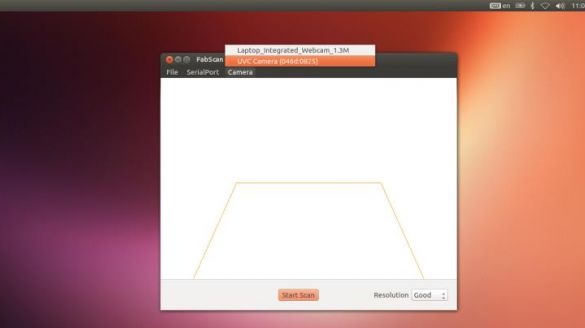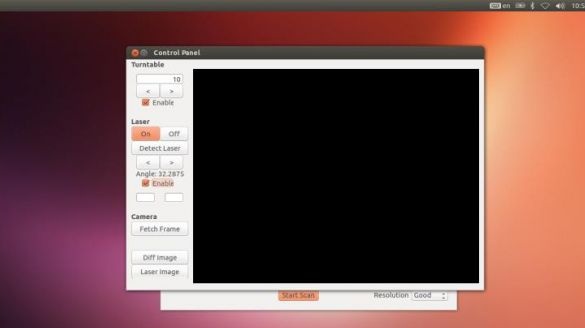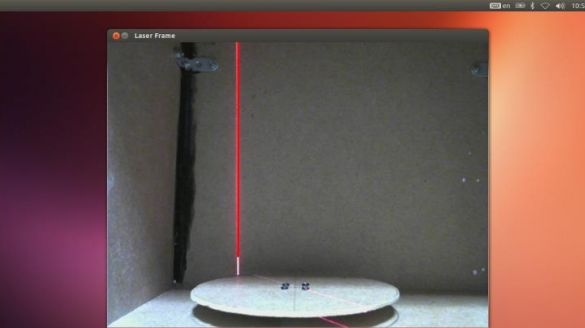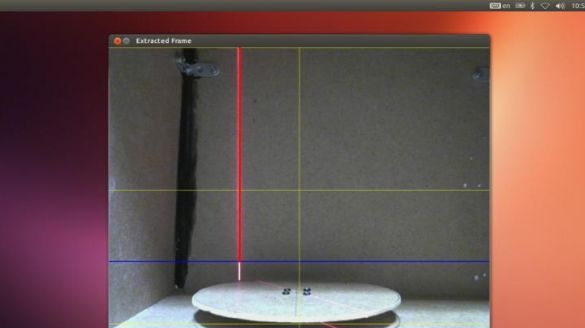Programul original este pentru Arduino, a fost preluat din proiectul inițial.
Materiale și instrumente pentru crearea unui scaner:
- 4 foi de MDV 600X300 mm, grosime 5 mm (sunt necesare pentru crearea corpului);
- motor pas cu pas (NEMA 17 200 trepte);
- șofer pentru motorul pas cu pas L298N;
- modul laser 5 mW (utilizat de la producătorul Red Line);
- pentru a alimenta dispozitivul aveți nevoie de o sursă de 12 V - 2 A;
- Model de cameră Web Logiteck C270.




Produsul de casă original folosește șoferul motorului pas cu pas A4988, iar în ceea ce privește motorul pas cu pas, este și NEMA 17. În caz contrar, elementele produsului de casă sunt exact aceleași ca în versiunea inițială.
Procesul de fabricație a scanerului:
Primul pas. Realizarea corpului
Întregul proces de creare a unei carcase pentru scaner poate fi văzut în fotografie. Cel mai important lucru în această afacere este acuratețea. Modulul laser al motorului pas cu pas și al camerei web trebuie să fie amplasate clar în locurile potrivite, în conformitate cu proiectul.
Pasul doi Conectăm echipamente electrice
Există două modalități de conectare a echipamentelor, cu sau fără scut. Să luăm în considerare mai detaliat fiecare dintre aceste opțiuni.
Conexiune fără scut
Dacă decideți să asamblați dispozitivul fără a utiliza un scut, atunci bornele motorului pas cu pas L298 sunt conectate la pinii Arduino sub numerele 10, 11, 9, 8. În principiu, puteți utiliza alți pini, dar va trebui să faceți modificări la schiță.
În ceea ce privește modulul laser, acesta trebuie conectat la pinul A4 al controlerului Arduino. După aceea, puteți conecta cablul USB și alimentarea.
Conexiune cu scut
Trebuie să instalați scutul FabScan pe Arduino. În ceea ce privește șoferul motorului pasager, acesta trebuie instalat pe șinele care sunt prevăzute pentru aceasta. Contactele motorului pas cu pas sunt conectate la contactele corespunzătoare de pe scut.
Modulul laser trebuie conectat la pinul A4 de pe Arduino. Asta-i tot, după care sunt conectate cablul de alimentare și USB.
Pasul trei Instalare schiță
Acum trebuie să descărcați și să instalați schița oficială pentru FabScan. Pentru a flash Arduino, trebuie să descărcați pluginul Codebender și apoi faceți clic pe butonul „Run on Arduino”. În acest caz, schița poate fi instalată direct prin browser de pe site-ul oficial.
Dacă scutul nu a fost utilizat, trebuie să faceți clic pe butonul Editare, apoi să adăugați următoarele linii:
Pasul patru Software de scaner
Pentru a instala programul, trebuie să descărcați imaginea „FabScan Ubuntu Live DVD”, după instalare va apărea software-ul FabScan.
În program trebuie să faceți câteva setări:
- Mai întâi trebuie să selectați SerialPort;
- apoi selectați Camera;
- după acel fișier - Panou de control;
- apoi faceți clic pe detecta laser și selectați „activa” (în același timp, nu este necesar să puneți obiecte în fața laserului);
- Ei bine, acum faceți clic pe „Fetch Frame”, cu linia orizontală albastră care atinge partea de jos a mesei rotative. Linia galbenă trebuie să fie în centrul mesei. Dacă camera nu este instalată corect, imaginea va fi de proastă calitate.
Asta-i tot, programul este configurat. Acum puteți introduce ceva obiect în scaner și după aceea apăsăm butonul Start Scanare.
Pasul cinci Salvați imaginea
După finalizarea scanării obiectului, imaginea poate fi salvată în format .pcd sau .ply. Puteți salva în format stl, dar depinde deja de platforma folosită.
Pentru a deschide un obiect care a fost anterior salvat, trebuie să selectați Fișier - OpenPointCloud.
În concluzie, obiectul este procesat în MeshLab. După aceea, poate fi tipărit pe o imprimantă 3D.